表格被隐藏了,如果打开时看到,1-2秒不见了,那是被VBA代码控制隐藏了。可以取消隐藏。
以下图为例,工作簿中原来有3个工作表,Sheet1、Sheet2、Sheet3,现在只看到Sheet3了,因为另两个工作表被隐藏了。
取消方法:
步骤1:鼠标右击工作表标签>>>取消隐藏,如下图
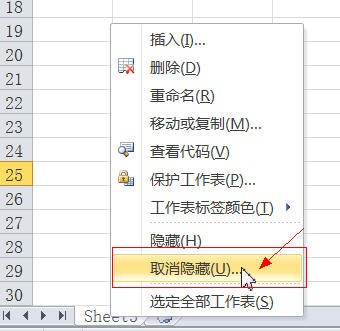
步骤2:选择要取消隐藏的工作表名,再单击“确定”按钮,如下图:
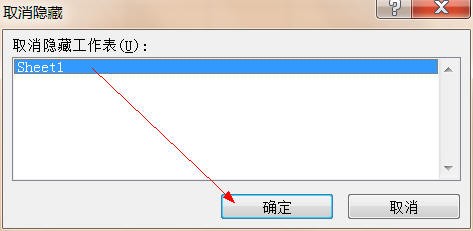
结果如下图所示,Sheet1已经显示出来了。
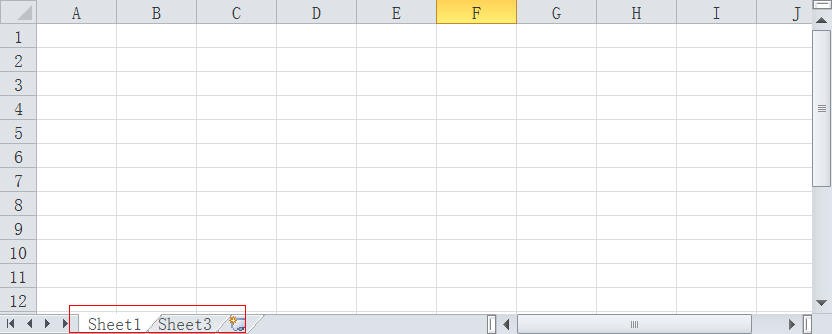
知识扩展:
有些工作表是被超级隐藏的,右击工作表标签>>>取消隐藏,也无法解决,可以进入VBA编辑器,修改工作表属性来取消隐藏,如本例中的Sheet2。
步骤1:鼠标右击工作表标签>>>查看代码(快捷键Alt+F11),打开VBA编辑器。
步骤2:在右侧工作表名处选择工作表名,再单击“属性”按钮,把Visible属性改为-1-xlSheetVisible,然后关闭属性对话框,再关闭VBA编辑器,如下图
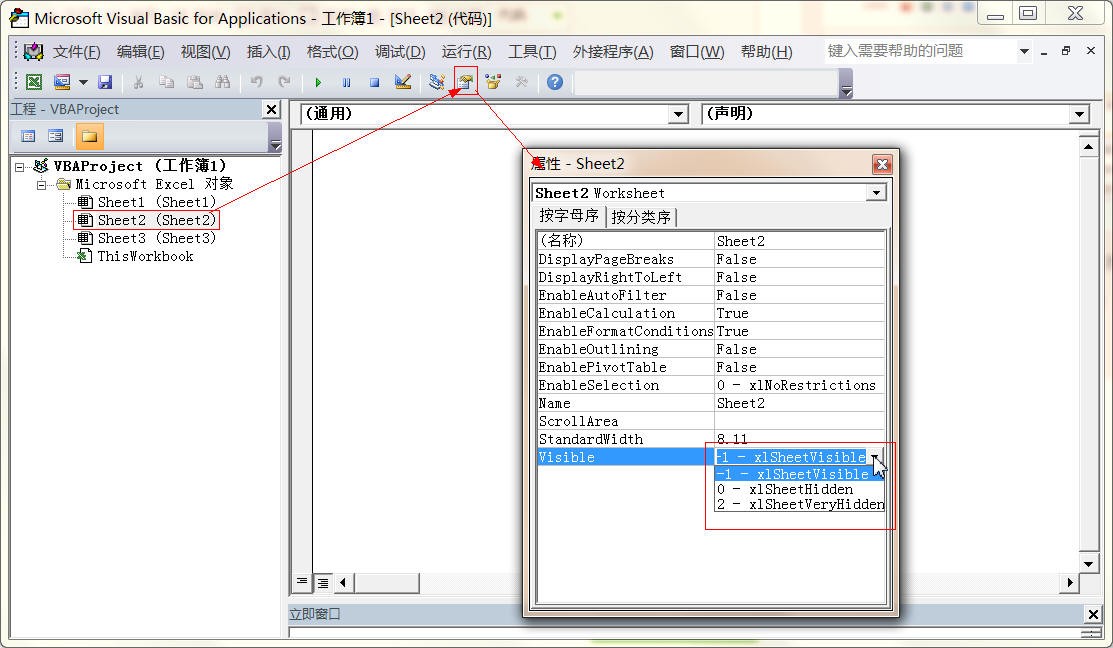
结果如下图,所有工作表都显示出来了。
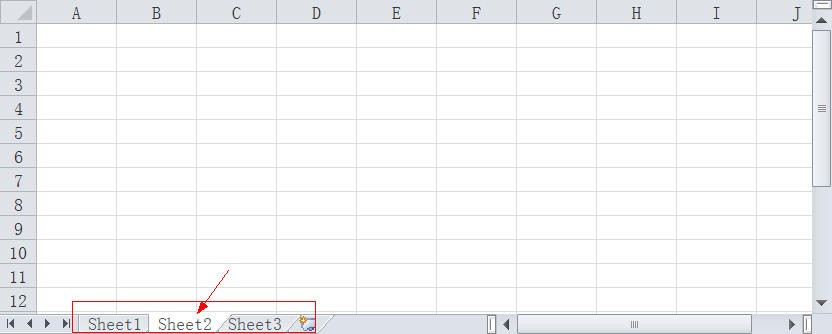
说明:
工作表的Visible属性中,0表示显示,如本例中的Sheet3,1表示一般隐藏,如Sheet1,2表示超级隐藏,如Sheet2,都可以通过修改属性来操作。